クマです。
レジャーナノSのファームウウェアがアップデート(v1.4.1)されたので、やってみました。
備忘録的にまとめてみます。
今回のアップデートでは、今まで4〜5つくらいのコインしか入れられなかったものが、
一つのLedgerに最大18個の通貨が入れれるようになるようです。
ただ、実際には10~12個が一般的な数字のようですが、
普通に使ってたら十分でな数ですよね。
こちらのアップデートはセキュリティ的に必須とのことだったので持っている方は
必ずやりましょう。
レジャーナノSのファームウェアアップデート方法
まず、レジャーをPCに接続して、
Ledger Managerを起動します。
左の欄のの一番下、『FIRMWARES』を選択。
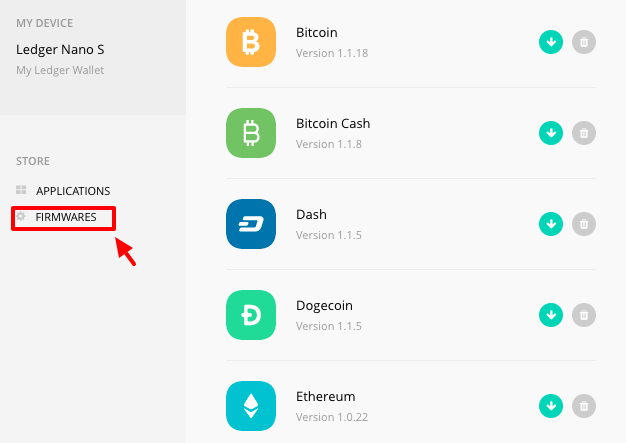
v.1.4.1のファームウェアをインストール。
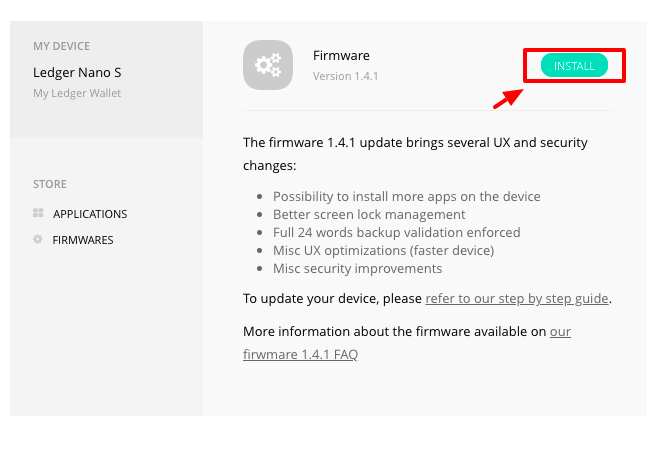
レジャーナノS本体に『レジャーマネージャーを許可する?』と表示されるので、右ボタンを押して決定。
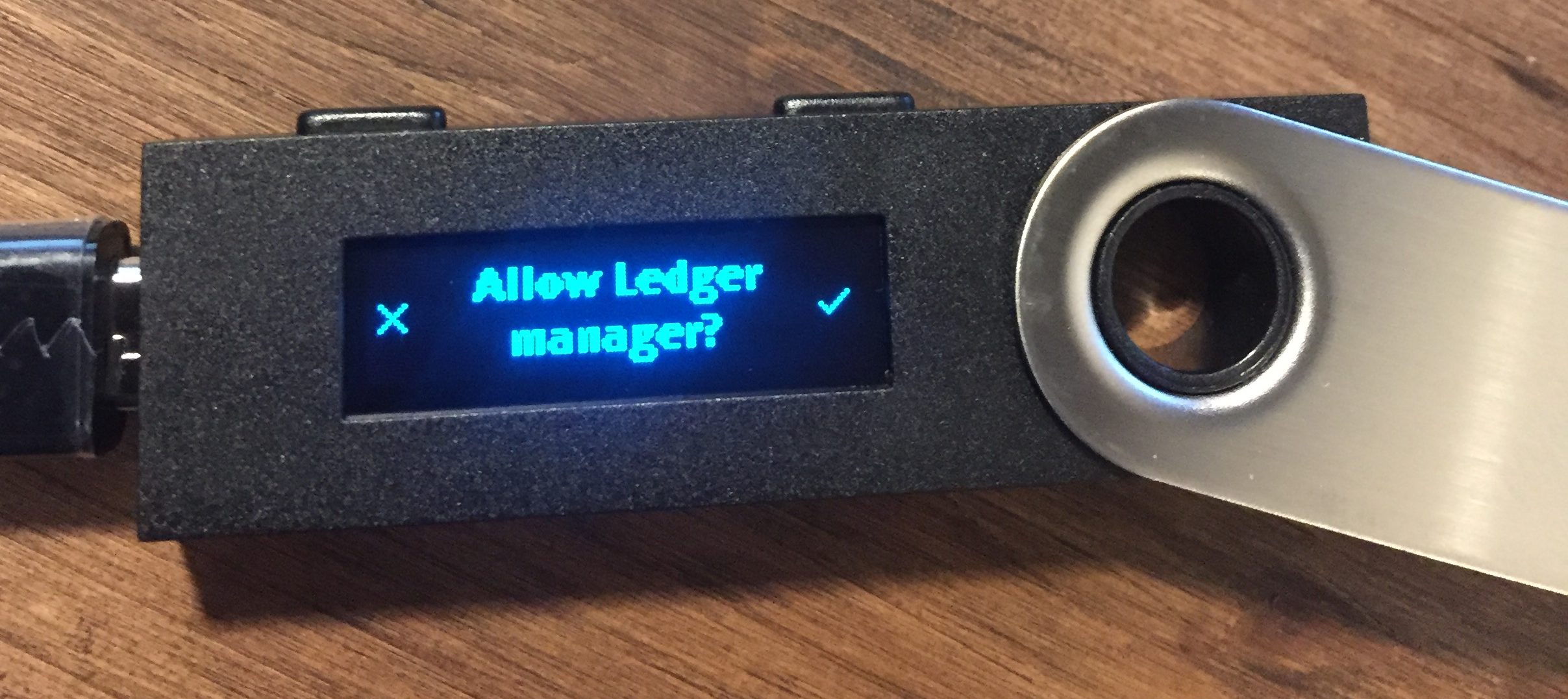
pcのLedger Manager側が「ファームウェアインストール中」になる。
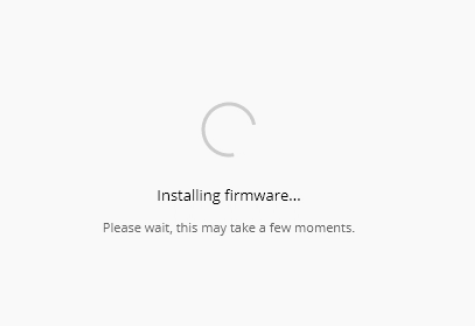
『Update firmware』というメッセージがNano S上に表示される。
決定ボタンを押す前にここから順番に、
『Update firmware』→『Version 1.4.1』→『Identifier 〇〇(数字)』と表示されるので確認を。
(写真は最初のUpdate firmwareのみ。以降撮り忘れました。。)
『Identifier 〇〇(数字)』の英数字が、レジャーマネージャーの画面下部に表示されている 『Identifier』と一致していること確認する。そして右ボタンで決定。
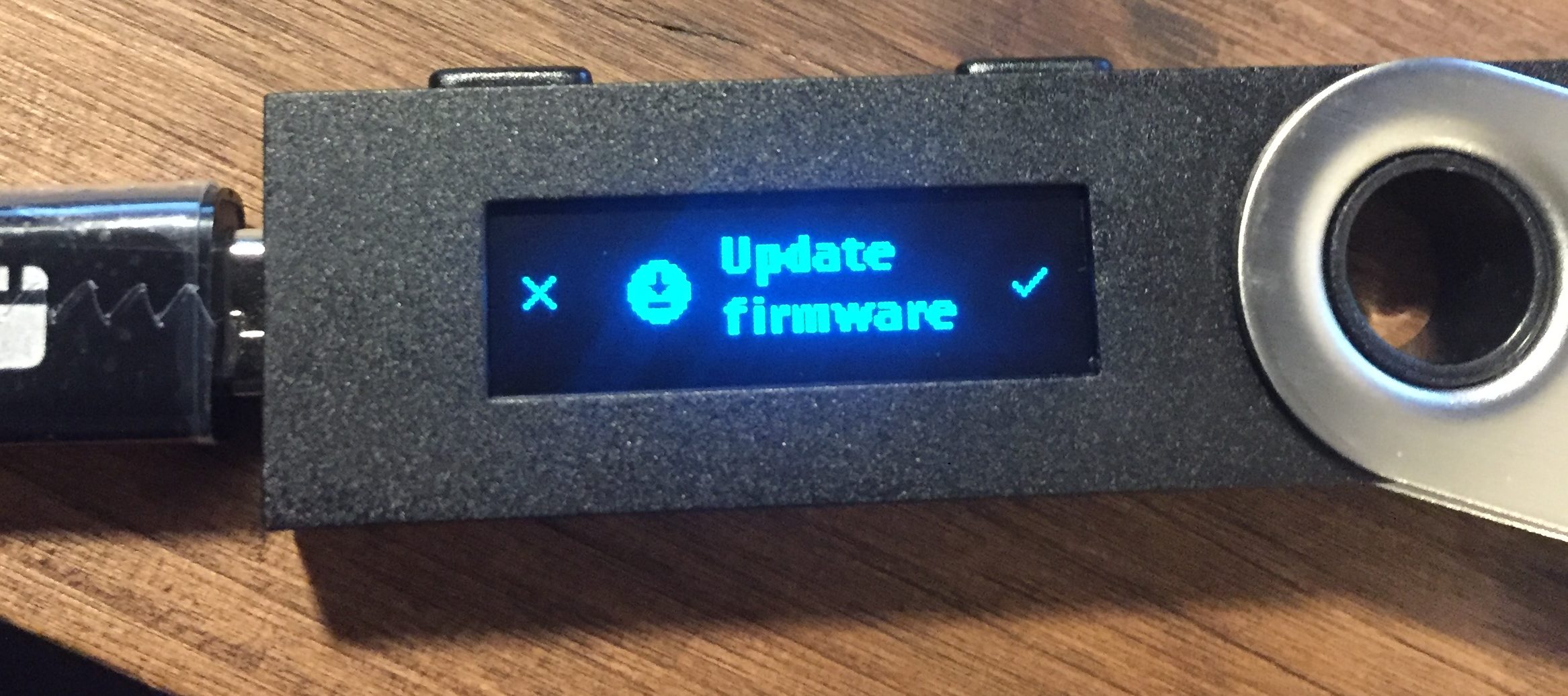
すると、ピンコードの入力画面になるので、入力。
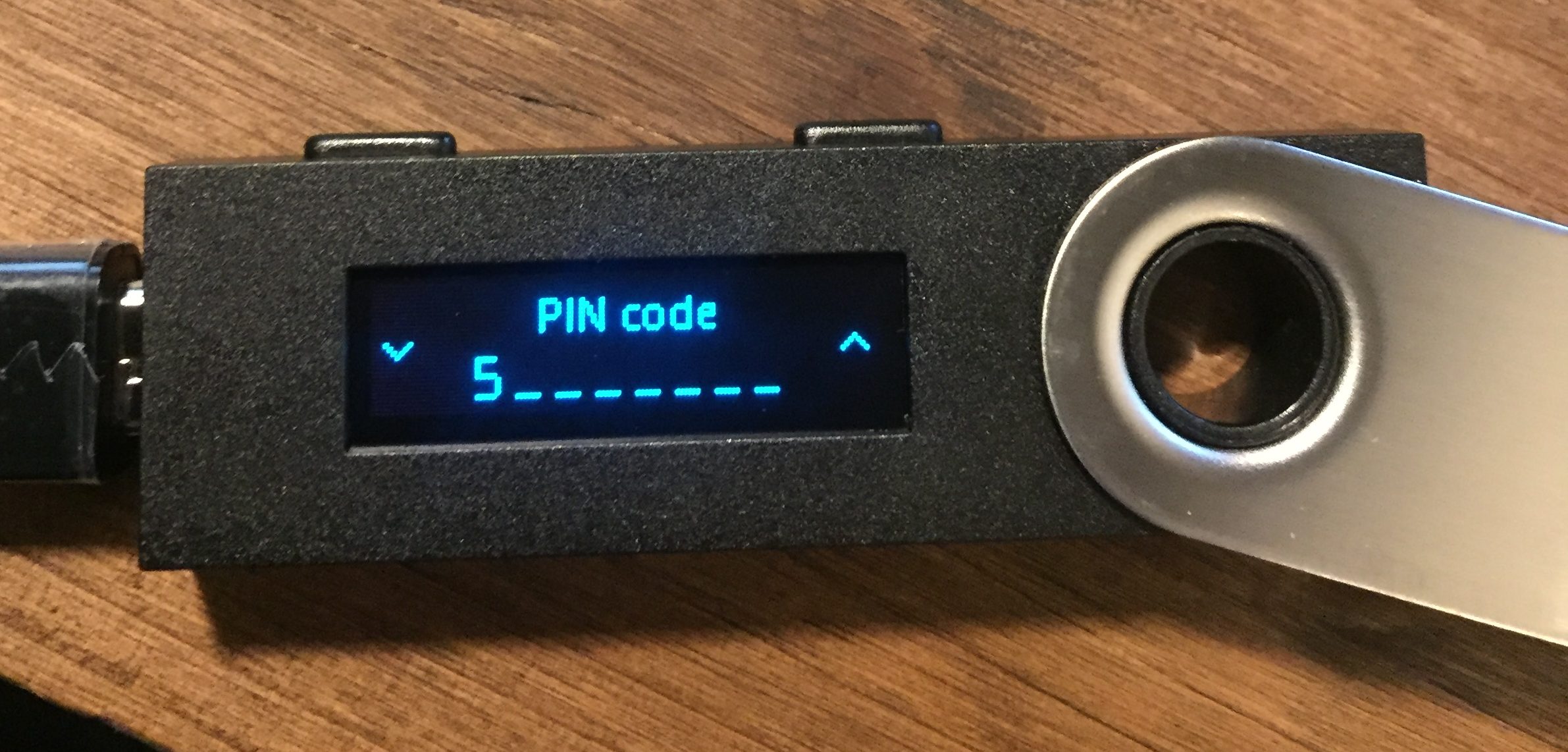
次はMCUのアップデート。
MCU firmware is outdated(MCUファームウェアも古いですよ)との事。

PCのレジャーマネージャーの方では
『レジャーウォレットを接続して始めてください』
との事なんですが、ここがちょっとわかりにくいですが、
レジャーナノSをパソコンから抜いて、レジャーナノS本体の左ボタンを押しながら、再度接続する。
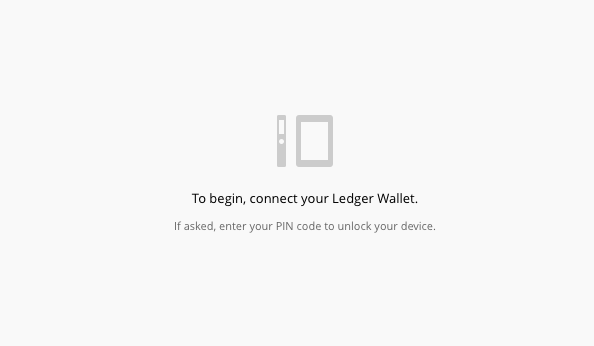
上手くいくと画面に 『Bootloader』と表示されます。
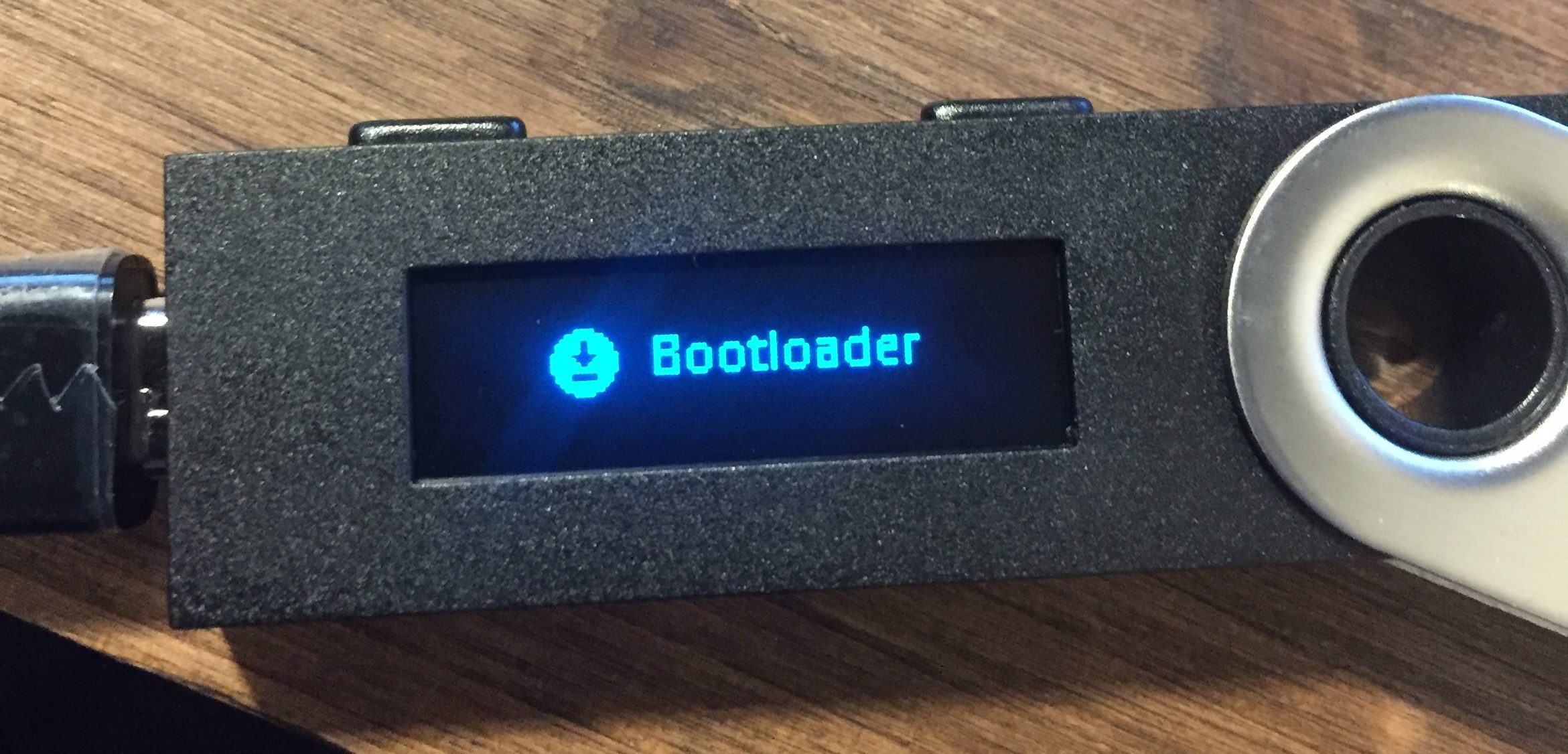
レジャーマネージャーの方にはアップデート中の画面が表示されます。
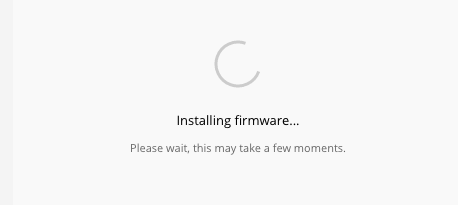
レジャーナノSの方には『Processing…』と表示されるので終わるまで待ちます。
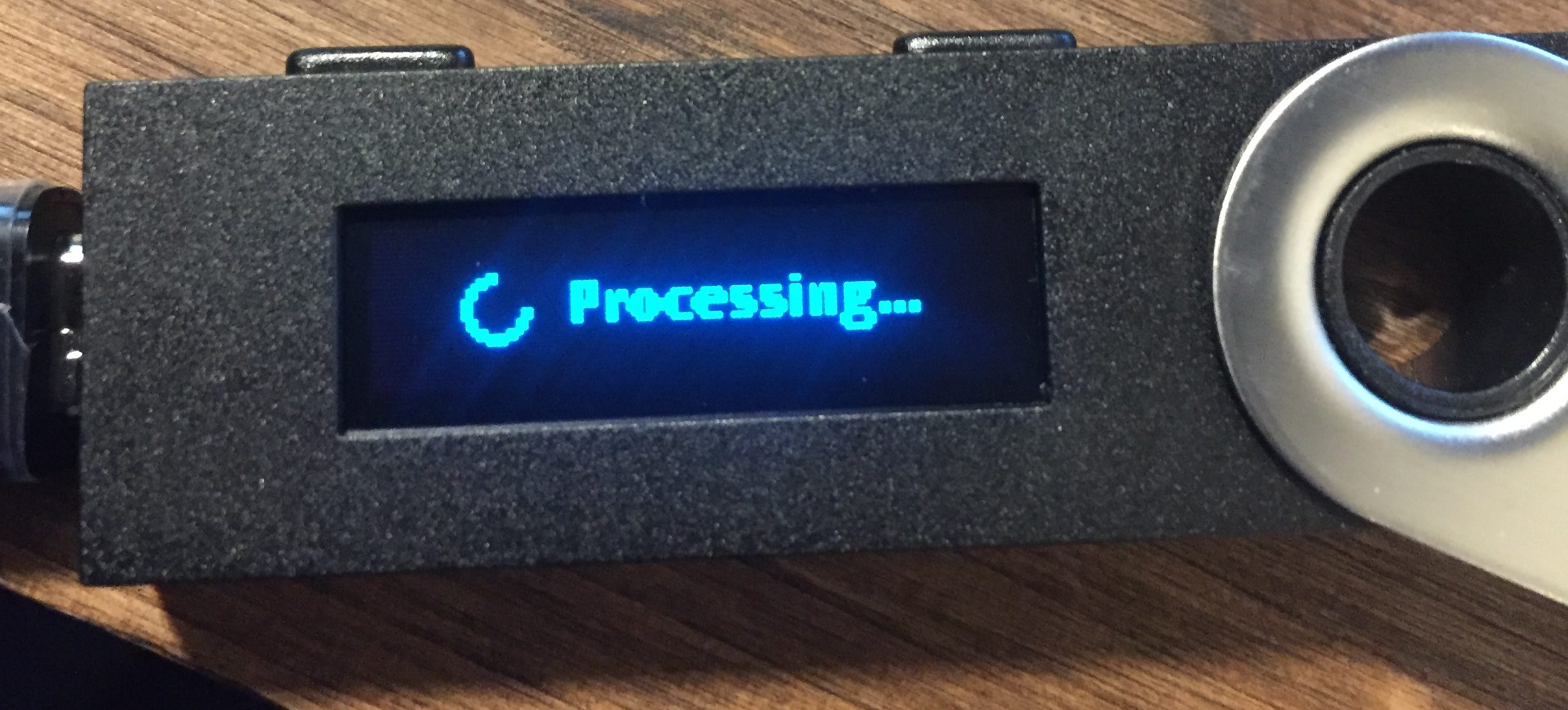
アップデートが完了するとピンコードの入力画面が出てきて完了です。
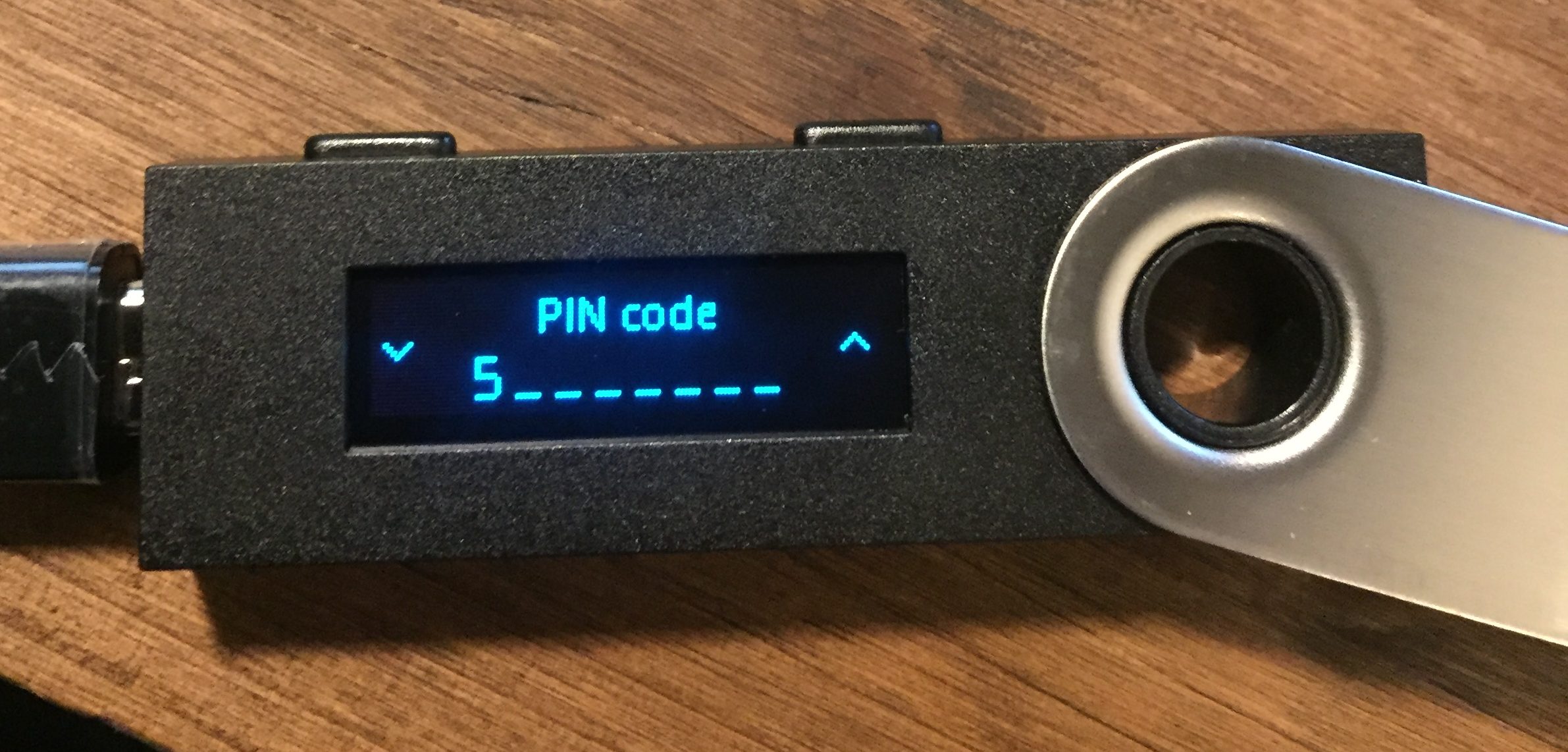
完了後は、レジャーナノS本体から『Settings』→『Device』→『Firmware』から今回のアップデートを確認。
Secure Elementは1.4.1、MCUは1.5が最新バージョンです。


確認できました!
これでファームウェアアップデート完了です。
ハードウェアウォレットの管理も大変ですね。。
ではクマでした。




コメントを残す